Outlook.com の [連絡先] ページを使用して、連絡先および連絡先リストを表示、作成、編集します。 新しい連絡先を最初から作成するか、電子メール メッセージから連絡先として他のユーザーを追加します。 また、ユーザーのグループにメールを送信するための 連絡先リスト を作成することもできます。
[連絡先] ページに移動するには、Outlook.com にサインインし、ページの左下隅にある 
連絡先を作成する
新しい連絡先は既定の連絡先フォルダーに保存され、[ すべての連絡先] にも表示されます。 連絡先を別のフォルダーに保存する場合は、連絡先を作成する前にフォルダーを選択します。
-
ツール バーで、[ 新しい連絡先] を選択します。
![[新しい連絡先] ボタンのスクリーンショット](https://support.content.office.net/ja-jp/media/9a49c0ce-eb23-4644-a6e1-52cbefc362c6.png)
-
連絡先の詳細を入力します。 [さらに追加] を選択して、連絡先の住所や誕生日などの情報を追加します。
-
[作成] を選択します。
-
Outlook.com で、[メール] に移動します。
-
閲覧ウィンドウでメール メッセージを開き、連絡先に追加する差出人または受信者の名前を選択します。
-
表示されるプロファイル カードで、

![3 つのドットを選択し、[連絡先に追加] を選択する](https://support.content.office.net/ja-jp/media/88c013f9-5c50-4b6f-86ef-7759c9f57a22.png)
注: 連絡先は、People ページの既定の連絡先フォルダーに自動的に保存されます。
ユーザーをお気に入りに追加するには、連絡先を選択し、ツール バーの [お気に入りに追加] を選択します。
ヒント: メール アドレスを持つお気に入りの連絡先は、[メール] の左側のウィンドウにも表示されるので、お気に入りの連絡先のすべてのメールを 1 か所で確認できます。
[連絡先] ページで連絡先を検索する方法は、次のように複数あります。
-
[検索] を使用します。 検索ボックスに入力して、連絡先または連絡先リストを検索します。
-
左上の [お気に入り] を選択して、お気に入りとして追加したユーザーを表示します。
ヒント:
-
リスト内の連絡先間をすばやく移動するには、リストの区切り内の文字を選択します。
-
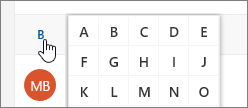
[連絡先] ページで、情報を表示または編集する連絡先を中央のウィンドウで選択します。
-
連絡先を編集するには、ページの右側にある [連絡先を編集]、またはツール バーの [編集] を選択します。
![[連絡先を編集] ボタンのスクリーンショット](https://support.content.office.net/ja-jp/media/d56c9b7f-3343-4642-82a0-b1dcce244e85.png)
メール アドレスを持つ連絡先の場合は、次のタブでその他の情報を表示することもできます。
-
ファイル: この連絡先と共有した最近使用したファイル。
-
メール: この連絡先との間で送受信した最近のメール メッセージとメールの添付ファイル。
-
LinkedIn: 保存されているこの連絡先のメールに関連付けられた LinkedIn プロフィールが公開されている場合は、その LinkedIn 情報がここに表示されます。
注: [LinkedIn] タブは、表示されない場合もあります。
-
[連絡先] ページで、連絡先を選択します。
-
[連絡先を編集] を選択し、カメラのアイコンを選択します。
![[カメラ] アイコンを選択して写真を追加する](https://support.content.office.net/ja-jp/media/c518d5e8-e5d8-42e2-8a3d-c5c22e26ea7e.png)
-
[写真のアップロード] を選択し、使用するファイルを選択してから、[開く] を選択してアップロードします。
-
写真の位置を変更する場合は、円の内側をクリックしてポインターをドラッグします。 拡大または縮小するには、写真の下のスライダーを使用します。
![写真を調整し、[適用] を選択する](https://support.content.office.net/ja-jp/media/d57f2caa-518e-4ddd-930a-af4a13049673.png)
-
[適用] を選択してから、[保存] を選択します。
-
連絡先名の表示方法を変更するには、[設定] を選択し、[名] または [姓] >連絡先を表示 します。
-
並べ替えを選択するには、リストの上部にある並べ替えメニューを使用します。 たとえば、[ 並べ替え] > [姓] を選択します。
連絡先リストを作成する
連絡先リストは電子メール アドレスのコレクションであり、ユーザーのグループに電子メールを送信する場合に便利です。 連絡先リストは配布リストと呼ばれることもあります。
たとえば、読書クラブという名前の連絡先リストを作成し、読書クラブのメンバーすべてをその連絡先リストに追加します。 クラブ内のすべてのユーザーにメール メッセージを送信する場合は、メールの [To] 行にマイ ブック クラブを追加するだけです。
注: 既定では、連絡先リストは既定の連絡先フォルダーに作成され、[ すべての連絡先リスト] で連絡先リストを表示することもできます。 連絡先リストを別のフォルダーに保存する場合は、 新しい連絡先リストを選択する前にフォルダーを選択します。
-
People ページのツール バーで、[新しい連絡先] の横にある矢印を選択し、[新しい連絡先リスト] を選択します。
![新しい連絡先リストが選択された [新しい連絡先] メニューのスクリーンショット](https://support.content.office.net/ja-jp/media/d2a2cb2f-2745-4486-9518-6ff7d6a6fbaa.png)
-
リストの名前を入力し、名前または電子メール アドレスを追加します。
-
[作成] を選択します。
ヒント: メールを送信する以外の理由で連絡先をグループ化する必要がある場合は、代わりにフォルダーを作成します。 それから、そのフォルダーに連絡先を追加します。
連絡先リストにユーザー (電子メール アドレス) を追加するには、連絡先リストを編集してリスト内から連絡先を追加するか、または 1 つ以上の連絡先を選択し、ツール バーの [ リストに追加] オプションからリストに追加します。
注: 連絡先リストは単なるメール アドレスのコレクションであるため、電子メール アドレスを持つ連絡先のみを追加できます。
連絡先リストを編集して連絡先リストにユーザーを追加します。
-
[People] ページで、ナビゲーション ウィンドウで [すべての連絡先リスト] を選択するか、連絡先リスト名を検索します。
-
連絡先リストを選択し、[編集] を選択します。
-
名前または電子メール アドレスを入力します。
-
[保存] を選択します。
リストに追加オプションを使用して、連絡先リストに 1 つ以上の 連絡先を追加します 。
-
People ページで、リストに追加する連絡先を選択します。
-
上部のツール バーで、[ 一覧に追加] を選択します。
-
連絡先を追加する連絡先リストの横にあるプラス記号を選択します。
または
-
[ 新しい連絡先リスト ] を選択して選択した連絡先を新しいリストに追加し、新しい連絡先リストの名前を入力します。
-
-
ウィンドウの外側をクリックして、完了したら閉じます。
連絡先リストからユーザー (電子メール アドレス) を削除するには、連絡先リストを編集するか、ツール バーの [リストに 追加] オプションを使用して連絡先を選択してリストから削除します。
リストを編集して連絡先リストからユーザーを削除します。
-
[People] ページで、ナビゲーション ウィンドウで [すべての連絡先リスト] を選択するか、連絡先リスト名を検索します。
-
連絡先リストを選択し、[編集] を選択します。
削除する名前または電子メール アドレスの x を選択します。
-
[保存] を選択します。
[リストに 追加] オプションを使用して、選択したユーザーを 1 つ以上の連絡先リストから削除します。
-
People ページで、連絡先リストから削除する連絡先を選択します。
-
ツール バーで、[ リストに追加] を選択します。 この連絡先が 既に追加されている連絡先リストが表示されます。
-
選択した連絡先を削除する連絡先リストの横にある X を選択します。
-
ウィンドウの外側をクリックして、完了したら閉じます。
-
People ページで、左側のウィンドウで [すべての連絡先リスト] を選択するか、連絡先リスト名を検索します。
さらにサポートが必要な場合
|
|
Outlook.com でサポートを受けるには、 ここ をクリックするか、メニュー バーの [ヘルプ] を選択してクエリを入力します。 セルフヘルプで問題が解決しない場合は、[さらにヘルプが必要ですか?] まで下にスクロールし、[はい] を選択します。 Outlook.com でお問い合わせいただくには、サインインする必要があります。 サインインできない場合は、こちらをクリックしてください。 |
|
|
|
Microsoft アカウントやサブスクリプションに関するヘルプについては、「アカウントおよび課金に関するヘルプ」 を参照してください。 |
|
|
|
その他の Microsoft 製品とサービスのヘルプとトラブルシューティングを行うには、 こちらに問題を入力してください。 |
|
|
|
Outlook.com コミュニティで、質問を投稿し、ディスカッションをフォローし、知識を共有しましょう。 |











